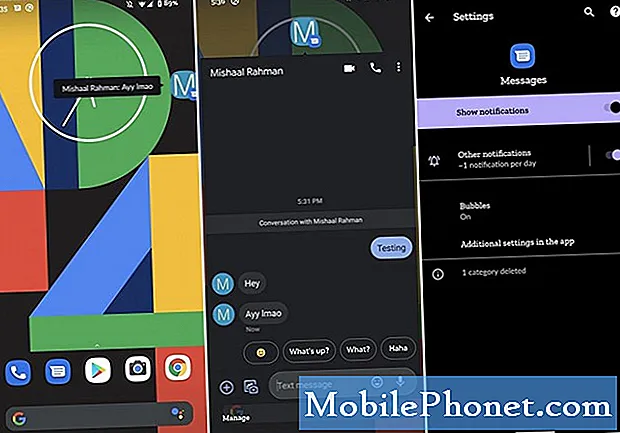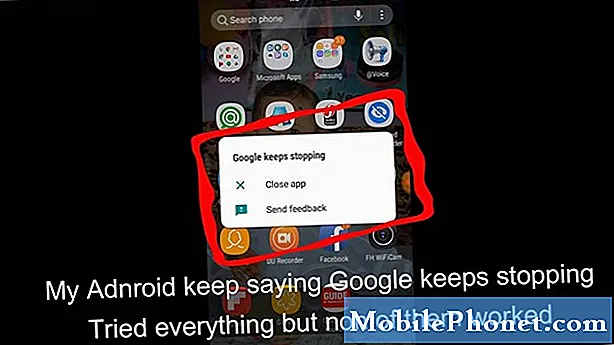Indhold
At reparere batteridrænningen er normalt ikke en simpel affære. Der er en række mulige årsager til det, så det kan være en udfordring at spikre den virkelige årsag. I dette indlæg viser vi dig, hvad du kan gøre, hvis du har et batteridrænsproblem på Galaxy S9 som den nedenfor.
Problem: Galaxy S9-batteriet aflades hurtigt, når det når 30% (batteridrænningsproblem)
Hej Min Samsung S9 har batteriproblemer. Nogle gange kommer jeg til 30% batteri og rører ikke telefonen i 5 minutter for kun at opdage, at telefonbatteriet er helt afladet og skal oplade telefonen. Dette sker ved forskellige procentdele af batteriet, men alt under 30%. Når det viser, at batteriet skal oplades ved advarsel på 15%, sætter jeg kun telefonen på opladeren for at se det, når telefonen aflades til 0% slukker og begynder at oplade. Jeg bruger enhedsadministratoren til at kontrollere batteriet og undrer mig nu over, om det har nogen indflydelse på, hvad der foregår. Ser frem til dine forslag. Tak skal du have.
Løsning: Ethvert strøm- eller batteriproblem kan have en række årsager. For at vide, hvor problemet ligger, skal du følge nedenstående forslag.
Genstart. Nogle gange kan denne enkle procedure rette fejl, der er udviklet, efter at systemet har kørt i lang tid. Ved manuelt at tvinge din Note8 til at genstarte simulerer du dybest set et batteritræk, som i ældre mobiltelefoner med aftagelige batteripakker var en effektiv måde at opdatere systemet på. Hvis du ikke har prøvet denne endnu, er her de trin, du kan gøre:
- Tryk på og hold tænd / sluk-knapperne nede i ca. 10 sekunder, eller indtil enheden slukkes. Tillad, at skærmbilledet Maintenance Boot Mode vises i flere sekunder.
- Vælg Normal boot på skærmen Maintenance Boot Mode (vedligeholdelsesstart). Du kan bruge lydstyrkeknapperne til at bladre gennem de tilgængelige indstillinger og den nederste venstre knap (under lydstyrkeknapperne) for at vælge. Vent i op til 90 sekunder, indtil nulstillingen er afsluttet.
Ryd cache-partitionen. Hvis opdatering af systemet ikke ændrer noget, er det næste gode, du kan gøre, at rydde cachepartitionen. Android bruger en systemcache, der er gemt i cachepartitionen, til at indlæse apps hurtigt. Nogle gange bliver denne cache ødelagt under og efter en opdatering eller af andre årsager. Selvom dette måske lyder harmløst, kan en beskadiget cache i sidste ende forårsage ydeevneproblemer såvel som en masse andre mindre irritationer. For at sikre, at din telefons systemcache er frisk, kan du slette cachepartitionen. Dette vil tvinge telefonen til at slette den aktuelle cache og erstatte den med en ny over tid.
Sådan slettes cachepartitionen på din S9:
- Sluk enheden.
- Tryk på og hold lydstyrke op-tasten og Bixby-tasten nede, og tryk derefter på tænd / sluk-tasten.
- Når det grønne Android-logo vises, skal du slippe alle nøgler ('Installation af systemopdatering' vises i cirka 30 - 60 sekunder, inden indstillingerne for Android-systemgendannelsesmenuen vises).
- Tryk på lydstyrke ned-tasten flere gange for at fremhæve 'wipe cache partition'.
- Tryk på tænd / sluk-knappen for at vælge.
- Tryk på tasten Lydstyrke ned, indtil 'ja' er fremhævet, og tryk på tænd / sluk-knappen.
- Når sletning af cache-partitionen er færdig, er "Genstart system nu" fremhævet.
- Tryk på tænd / sluk-tasten for at genstarte enheden.
Brug officielt opladningskabel og adapter. Mange Android-brugere undervurderer ofte vigtigheden af at bruge officielt opladertilbehør. Hvad mange ikke er klar over er, at opladningskabler og adaptere kan gå dårligt lige så let som selve hovedenheden. Sørg for, at du bruger kablet og adapteren, der fulgte med enheden, for at mindske chancerne for opladningsproblemer. Hvis du mener, at kablet er dårligt, skal du prøve at udskifte det med et andet officielt kabel. Husk, at standard USB-kablet har små ledninger indeni, der let kan gå i stykker. Hvis der er for mange ødelagte ledninger indeni, modtager din telefon muligvis ikke nok strøm under opladning. Dette kan forårsage batteriproblemer, beskadige telefonen eller forårsage langsom opladning.
Batterikalibrering. Din enhed skal muligvis kalibrere batteriet. Nogle gange kan softwaren få modstridende oplysninger fra batteriet, hvilket resulterer i forkerte aflæsninger på strømniveauet. For at se om det er tilfældet, skal du foretage en batterikalibrering. Sådan gør du:
- Tøm batteriet helt ud. Det betyder, at du bruger din enhed, indtil den slukker af sig selv, og batteriniveauet læser 0%.
- Oplad telefonen, indtil den når 100%. Sørg for at bruge originalt opladningsudstyr til din enhed, og lad det oplades helt. Tag ikke enheden ud af stikket i mindst to timer til, og brug den heller ikke under opladning.
- Efter den forløbne tid skal du tage stikket ud af enheden.
- Udfør en varm genstart ved at holde tænd / sluk- og startknapperne samtidigt, indtil startlogoet vises.
- Brug din telefon, indtil den igen løber tør for strøm.
- Gentag trin 1-5.
Kør enheden i fejlsikret tilstand. Til tider kan en tredjepartsapp medføre, at telefonen bliver buggy. Dette kan skyldes inkompatibilitetsproblemer med appen eller nogle kodningsændringer efter en opdatering. For at kontrollere, om en af apps forstyrrer Android, kan du køre enheden i sikker tilstand. I fejlsikret tilstand blokeres alle tredjepartsapps, så kun forudinstallerede apps kan køre. Dette betyder, at hvis der ikke er noget strøm- eller batteriproblem i sikker tilstand, er en af apps bag det.
Sådan starter du din S9 Plus til sikker tilstand:
- Sluk enheden.
- Tryk og hold tænd / sluk-tasten forbi skærmbilledet med modelnavne.
- Når “SAMSUNG” vises på skærmen, skal du slippe tænd / sluk-knappen.
- Straks efter at have sluppet tænd / sluk-tasten, skal du trykke på og holde lydstyrke ned-tasten nede.
- Fortsæt med at holde lydstyrke nede, indtil enheden er genstartet.
- Sikker tilstand vises i nederste venstre hjørne af skærmen.
- Slip lydstyrke ned-tasten, når du ser fejlsikret tilstand.
For at identificere, hvilken af dine apps der forårsager problemer, skal du starte telefonen tilbage i sikker tilstand og følge disse trin:
- Start til sikker tilstand.
- Kontroller for problemet.
- Når du har bekræftet, at en tredjepartsapp har skylden, kan du begynde at afinstallere apps individuelt. Vi foreslår, at du begynder med de nyeste, du har tilføjet.
- Når du har afinstalleret en app, skal du genstarte telefonen til normal tilstand og kontrollere problemet.
- Hvis din S9 stadig er problematisk, skal du gentage trin 1-4.
Nulstil appindstillinger. I nogle tilfælde kan apps muligvis støde på problemer, hvis en eller et antal standard- eller kernesystemapps og -tjenester er deaktiveret. For at sikre, at alle dine apps har adgang til standardapps, skal du gøre nedenstående trin:
- Åbn appen Indstillinger.
- Tryk på Apps.
- Tryk på Flere indstillinger øverst til højre (ikon med tre prikker).
- Vælg Nulstil appindstillinger.
- Genstart din S9 og kontroller for problemet.
Gendan fabriksindstillinger. Du bør overveje at tørre enheden, hvis ingen af de ovennævnte ting har forbedret situationen. Hvis der er en softwarefejl, der forårsager problemet, vil fabriksindstilling sandsynligvis løse det. Glem ikke at sikkerhedskopiere dine filer, inden du tørrer telefonen. For at nulstille din S9 til fabriksindstillingerne:
- Opret en sikkerhedskopi af dine data.
- Sluk enheden.
- Tryk på og hold lydstyrke op-tasten og Bixby-tasten nede, og tryk derefter på tænd / sluk-tasten.
- Når det grønne Android-logo vises, skal du slippe alle nøgler ('Installation af systemopdatering' vises i cirka 30 - 60 sekunder, inden indstillingerne for Android-systemgendannelsesmenuen vises).
- Tryk på lydstyrke ned-tasten flere gange for at fremhæve 'slet data / fabriksindstilling'.
- Tryk på tænd / sluk-knappen for at vælge.
- Tryk på tasten Lydstyrke ned, indtil 'Ja - slet alle brugerdata' er fremhævet.
- Tryk på tænd / sluk-knappen for at vælge og starte master reset.
- Når master-nulstillingen er afsluttet, er 'Genstart system nu' fremhævet.
- Tryk på tænd / sluk-tasten for at genstarte enheden.